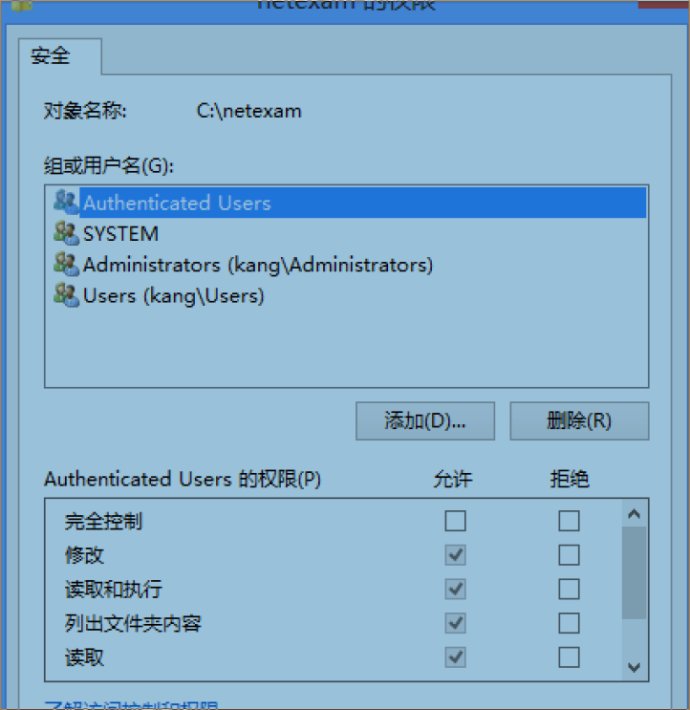IIS8.0的WebServer设置
ASP程序解析
(1)将ASP 应用程序拷贝到C 盘,当然,其他也可。
安装解析目录是:c:\netexam
(2)桌面—〉计算机—〉右键选择【管理】—〉“服务和应用程序”,可以看
到 “Internet 信息服务” ,双击;
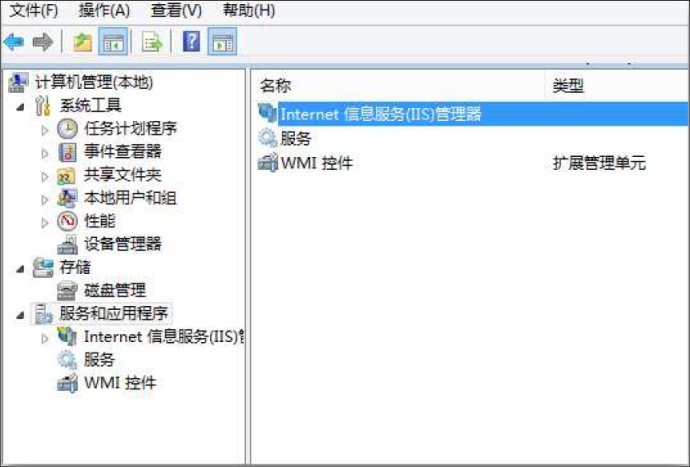
(3)网站上右键---“添加网站”

(4)按图中的内容填写吧,其中IP 地址,也可以填写你自己机器的真实的
IP 地址,比如:192.168.0.3,等等
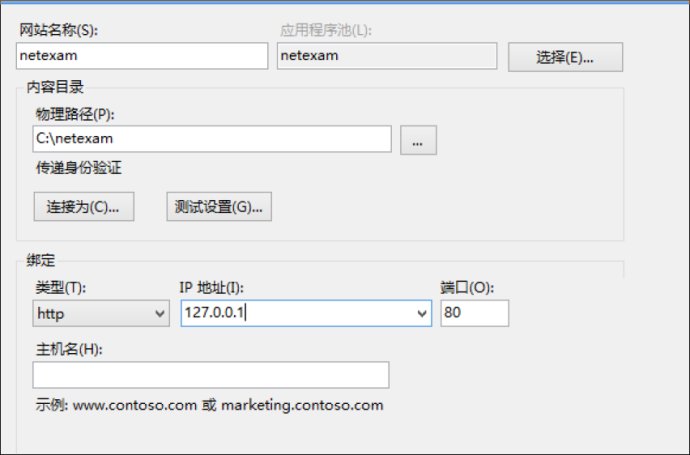
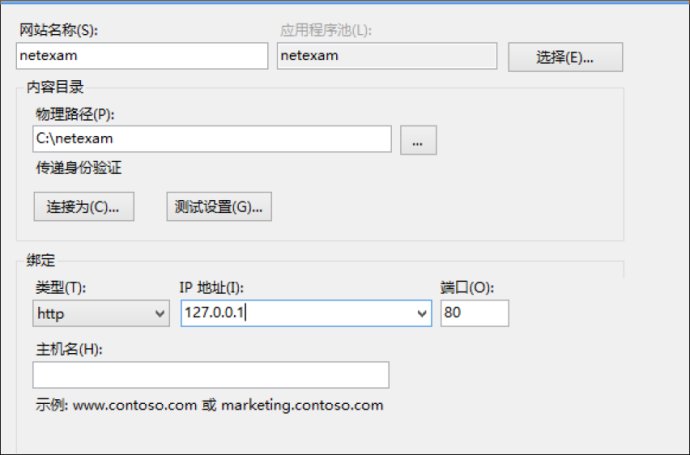
确定后,退出此窗口。
(5)选择,刚才建立的网站 netexam
显示:
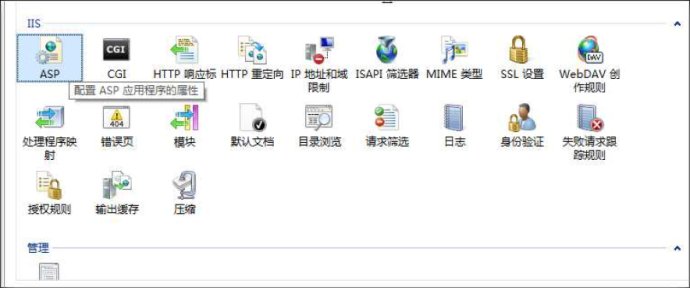
双击 ASP
显示:将启用“父路径”右边的FALSE 改为True:如果你的网站程序使用了父路径,如../conn/db.asp这样的,..表示上层目录,就一定要开启父路径,否则系统不能正常识别..父路径,网页就无法正常显示。

(6)点击:“默认文档”
查看可用的网页默认文档,例如:index.asp 也可以是default.aspx 或者等等
--------------------------------------------------------------------------------------------------
第四步:编辑权限
(1)选择右上角的“编辑权限”

打开安全选项卡:
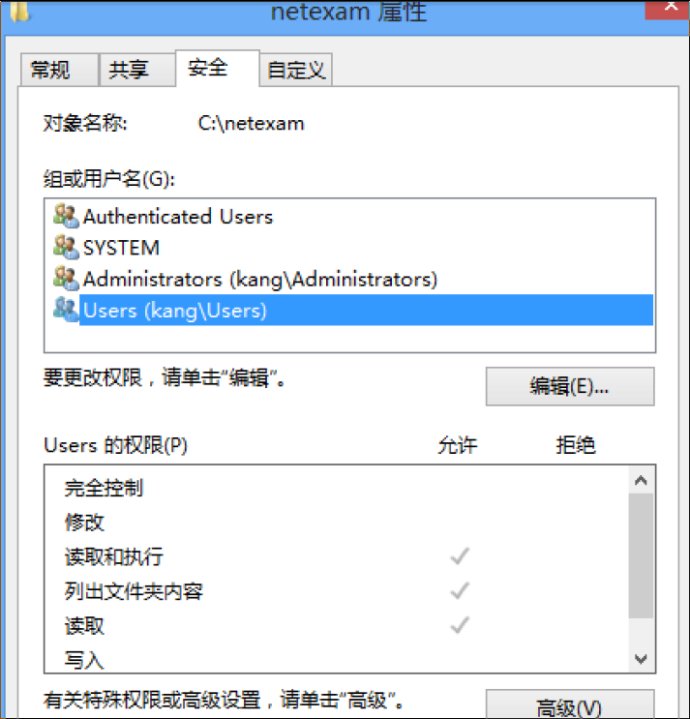
(2)选择【编辑】
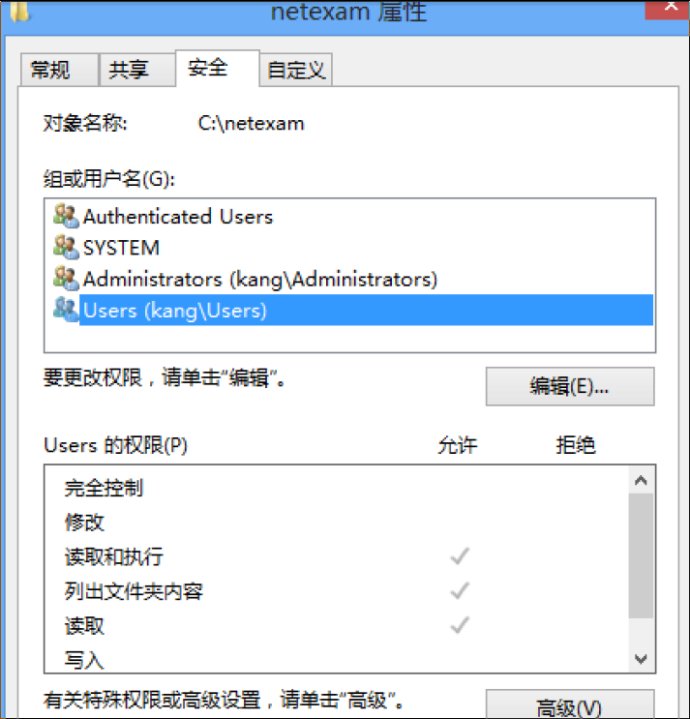
选择【添加】